Как легко создавать резервные копии и упорядочивать фотографии iPhone на компьютер
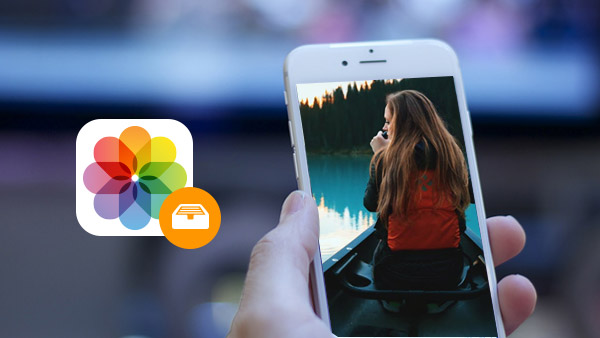
Когда вы хотите сделать резервную копию фотографий iPhone, вам может быть трудно выбрать правильный метод. Просто примите во внимание безопасность и удобство для передачи фотографий iPhone, вы можете найти, что Tipard iPhone Recovery должна стать лучшей программой.
Часть 1: способы хранения и резервного копирования фотографий iPhone
Обычно вы можете найти два метода для тысяч приложений для хранения фотографий iPhone.
1. Резервное копирование фотографий iPhone на компьютер или внешние устройства
Вы можете передавать фотографии iPhone с помощью Tipard Data Recovery и других подобных программ или использовать iTunes для передачи фотографий iPhone.
2. Храните фотографии iPhone в облаке
Вы можете использовать программу по умолчанию iCloud для резервного копирования фотографий, Резервное копирование фотографий iPhone в Dropbox или Google Drive должно быть хорошим вариантом.
Но если вы по-прежнему помните об iudeoud Nude Leaks для фотографий iPhone в 2014, не рекомендуется, чтобы вы делали резервные копии фотографий iPhone онлайн по соображениям безопасности.
Часть 2: резервное копирование фотографий iPhone на компьютер
Когда вы резервное копирование фотографий iPhone с помощью iTunes, вы можете обнаружить, что вся процедура для переноса довольно сложная. Что более важно, вы не можете найти сохраненные фотографии iPhone из своего компьютера. Если у вас не так много времени, чтобы изучить процедуру детализации, вы можете найти лучший инструмент Tipard Восстановление данных для резервного копирования фотографий iPhone в удобном и безопасном режиме.
Tipard Data Recovery позволяет вам создавать резервные копии фотографий iPhone всего за несколько кликов, а затем вы можете легко управлять фотографиями iPhone на вашем компьютере как для Windows, так и для Mac.
Подключить iPhone к программе
Скачать Версия для Mac с официального сайта, если вы используете Версия окна, вы можете следовать той же процедуре.

Организация фотографий iPhone
При сканировании iPhone вы можете найти все фотографии iPhone, которые вы можете восстановить или загрузить. Просто управляйте файлами, прежде чем загружать фотографии iPhone.

Резервное копирование iPhone
После выбора фотографий iPhone, которые вы хотите сделать резервными копиями, вы можете нажать кнопку «Восстановить», чтобы сохранить фотографии iPhone на свой компьютер.

- Резервное копирование фотографий iPhone, а также нескольких других файлов iPhone
- Резервное копирование файлов с несколькими щелчками
- Поддержка выбора различных источников для загрузки фотографий iPhone и организации фотографий.
- Поддержка всех моделей iPhone, включая iPhone SE, iPhone 6s / 6s Plus
- Поддержка всех моделей iPad и iPod touch и совместимых с iOS 9.3







